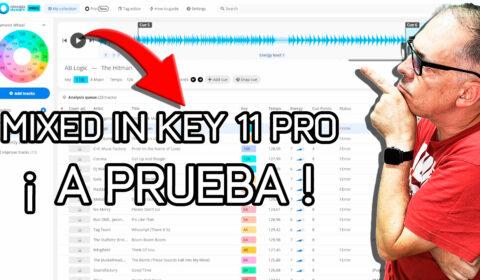La conocida firma nipona lanza un comunicado en su web (en inglés, la hispana lleva más de un mes sin actualizarse) donde explica que hay problemas con algunos de sus productos y la interacción con ordenadores que usen a Windows® 10 cómo sistema operativo. Al parecer, el sistema operativo no reconoce el audio del dispositivo, impidiendo con ello su correcto funcionamiento.
Al parecer, los problemas parten de la versión que tengas del sistema operativo. A partir de los temidos “Anniversary Update“, los ordenadores que tengan Windows® 10 a partir de la versión 1607 en adelante son en principio, los más susceptibles a tener éste inconveniente. El problema, según Pioneer, afecta a los siguientes dispositivos:
- DJM-TOUR1
- DJM-2000NXS/2000
- DJM-900NXS2/900NXS/900SRT
- DJM-850
- DJM-750
- DJM-S9
- DJM-T1
- DJM-450
- DDJ-RZX
- DDJ-RZ
- DDJ-RR
- DDJ-RB
- DDJ-SZ
- XDJ-RX
- XDJ-AERO
- RMX-500
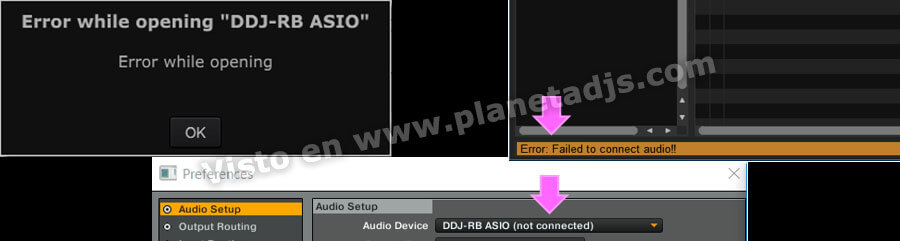
La posible solución al problema presentado:
- Ve a Panel de control >Administrador de dispositivos >Controladoras de sonido, vídeo y dispositivos de juego.
- Pincha en Controladoras de sonido, vídeo y dispositivos de juego para desplegar el menú y verás que aparece el dispositivo Pioneer con el que estás teniendo el problema. Si no aparece nada, entonces puede estar mal instalado o no estar instalado. Te darás cuenta porque aparece un icono de un altavoz y una señal de exclamación en amarillo. Doble click.
- Aparece una ventana en la que verás la información del error. Al final de la explicación, viene un código de error entre paréntesis (Código xx). Si éste error lleva el número 52, quiere decir que hay un problema relacionado con la firma digital y debes instalar todas las actualizaciones a través de Windows Update. Una vez hecho éste paso, entonces reinstalas el driver que corresponde a tu dispositivo Pioneer.
- Si el código de error es cualquier otro, entonces reinstala el driver que corresponde a tu dispositivo Pioneer.
¿Cómo se reinstala el driver?
- Desconecta del ordenador tu dispositivo Pioneer.
- Cierra rekordbox.
- Ve a Panel de Control> Programas y características, localiza el driver que corresponde a tu dispositivo Pioneer. Márcalo con un click y desinstálalo.
- Reinicia Windows para que se elimine todo rastro del driver.
- Instala ahora el driver que corresponde a tu dispositivo Pioneer.
- Conecta ahora tu dispositivo Pioneer al ordenador.
- Abre rekordbox.
¿Que pasa si una vez reinstalado no hay audio?
- Cierra rekordbox.
- Ve al Panel de Control> Hardware y Sonido> Sonido.
- En la ventana que aparece, hay varias pestañas. Nos quedamos en la primera, la que dice Reproducción o Playback.
- Aparece tu dispositivo y la tarjeta del audio del ordenador. Elige ésta última cómo la que tiene que estar por defecto, no la del dispositivo Pioneer.
- Acepta, cierra y vuelve a abrir rekordbox.
Esperemos que puedas solucionar el problema.